Cómo bloquear sitios web para adultos en Google Chrome [Guía simple]

¿Te preguntas cómo bloquear sitios web para adultos en Google Chrome? Es importante para mantener la seguridad en línea, especialmente para familias e individuos que buscan proteger su experiencia de navegación.
Afortunadamente, Google Chrome ofrece varios métodos para bloquear efectivamente el acceso a contenido para adultos, ya sea por control parental o preferencia personal. ¡Déjame guiarte a través de ellos, uno por uno!
Cómo bloquear sitios web para adultos en Google Chrome
Aquí hay cuatro métodos simples:
Usar la configuración de Chrome
Puedes configurar el navegador para restringir el acceso a ciertos sitios web.
Sigue los siguientes pasos:
-
Abre Google Chrome y haz clic en los tres puntos verticales en la esquina superior derecha.
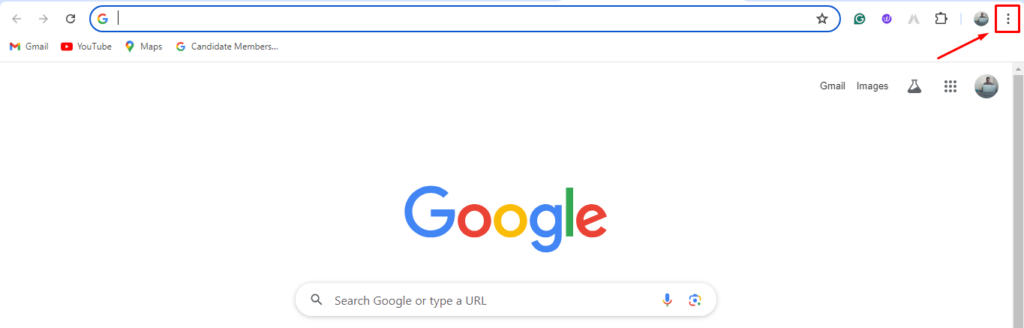
-
Desplázate hacia abajo y selecciona “Configuración“ en el menú desplegable.
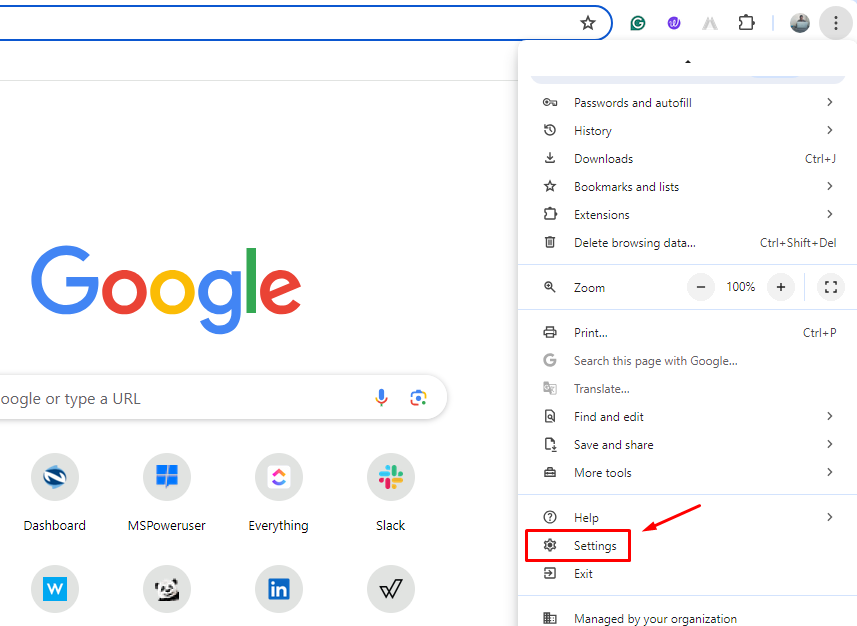
-
Haz clic en “Privacidad y seguridad“ en la barra lateral izquierda.
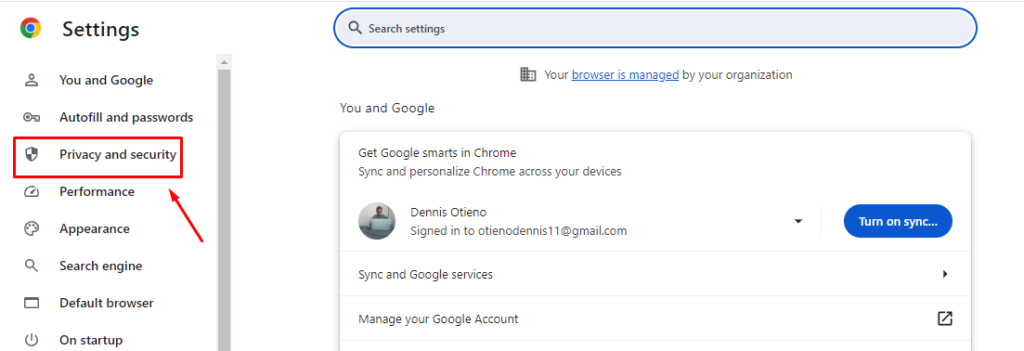
-
Toca en “Configuración de sitios.”
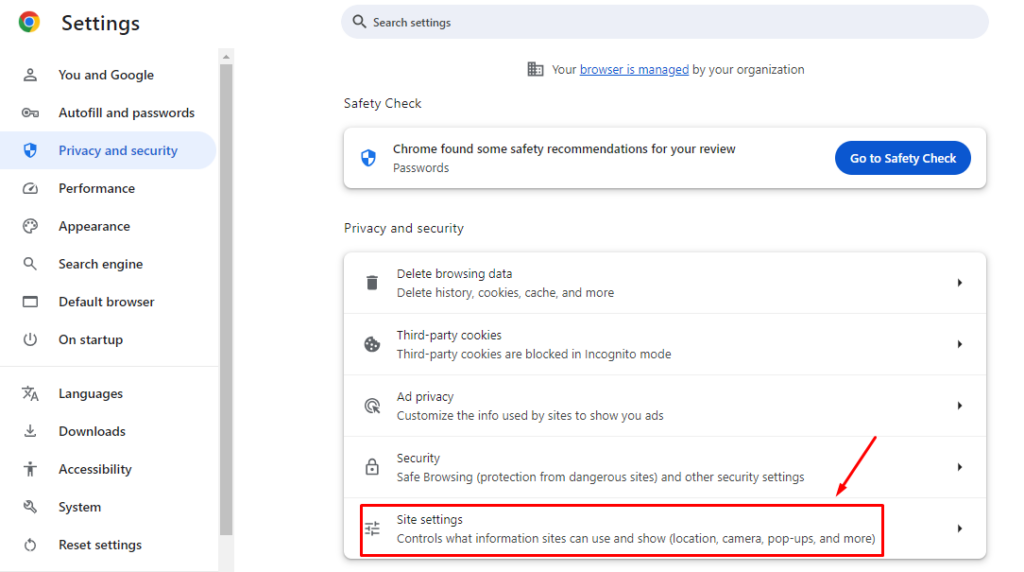
-
Haz clic en la flecha desplegable junto a “Configuración de contenido adicional.”
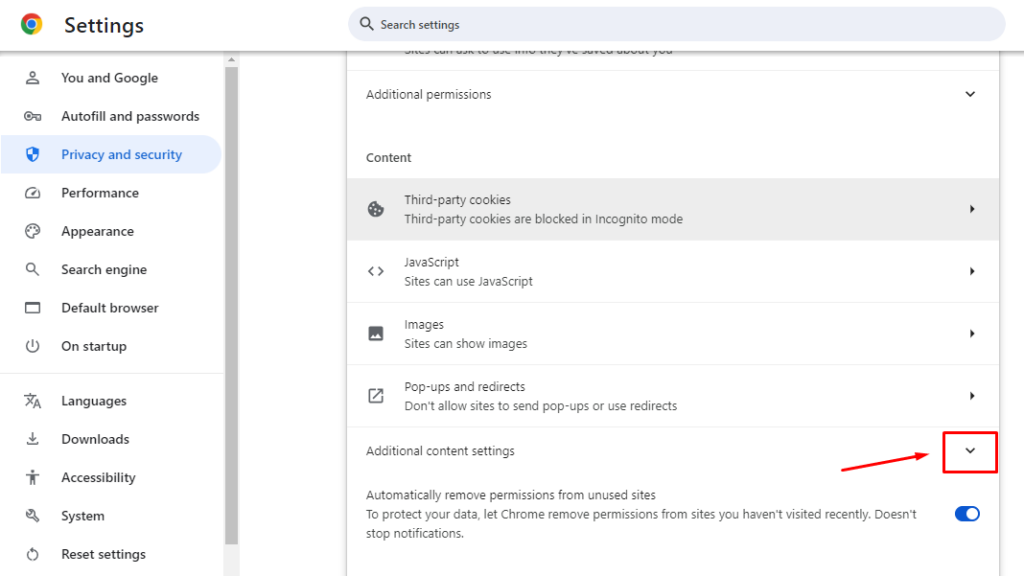
-
Desplázate y selecciona Contenido inseguro.
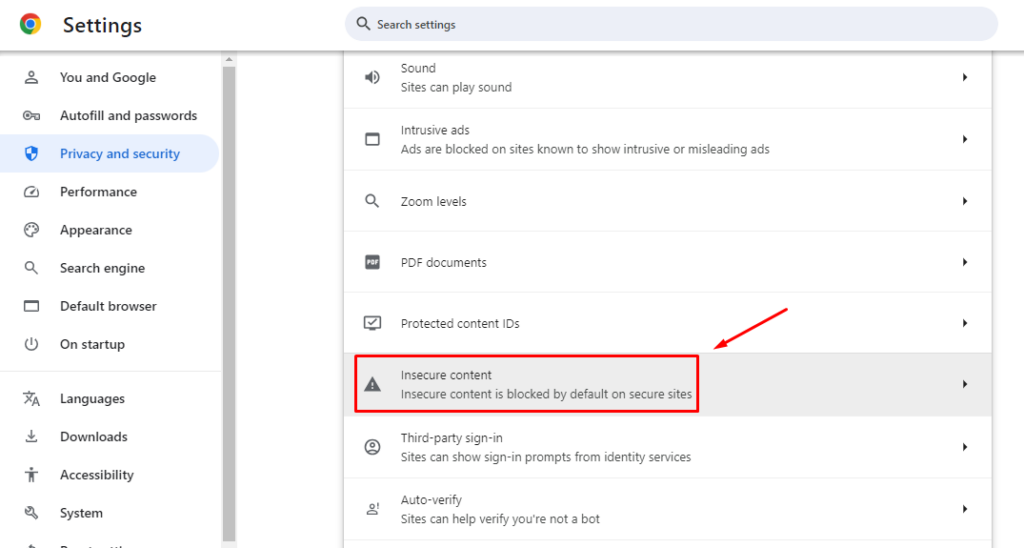
-
Toca el botón Agregar junto a No permitido mostrar contenido inseguro.
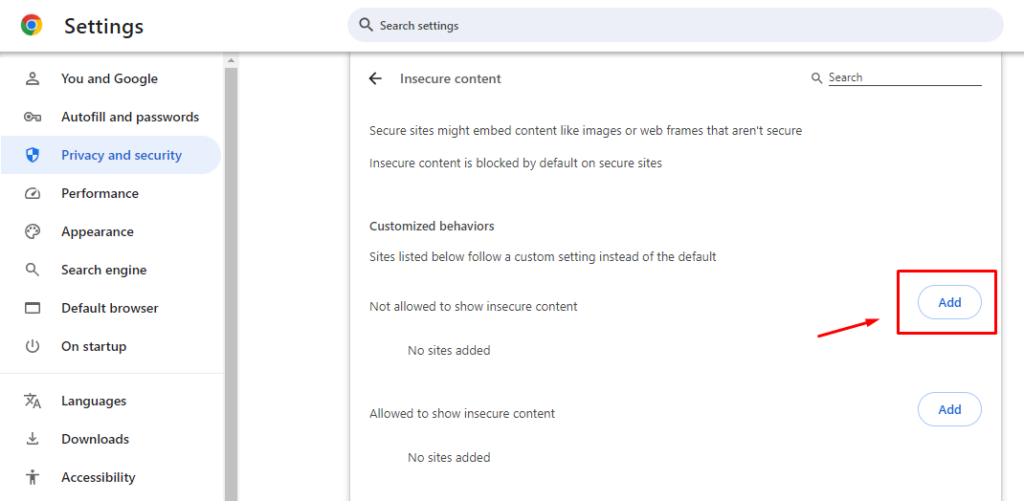
-
Agrega la URL del sitio web, luego toca “Agregar.”
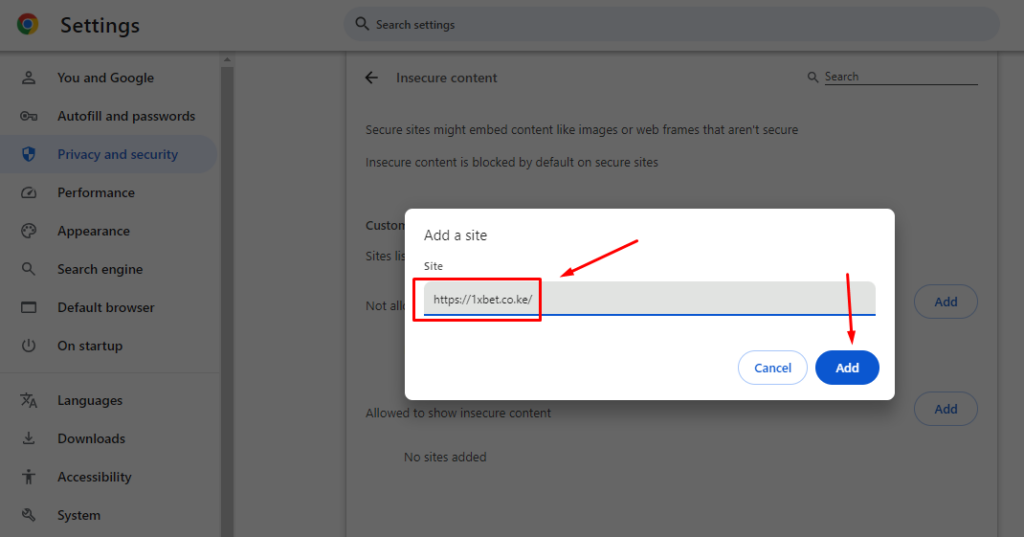
-
El sitio web debería aparecer en la lista.
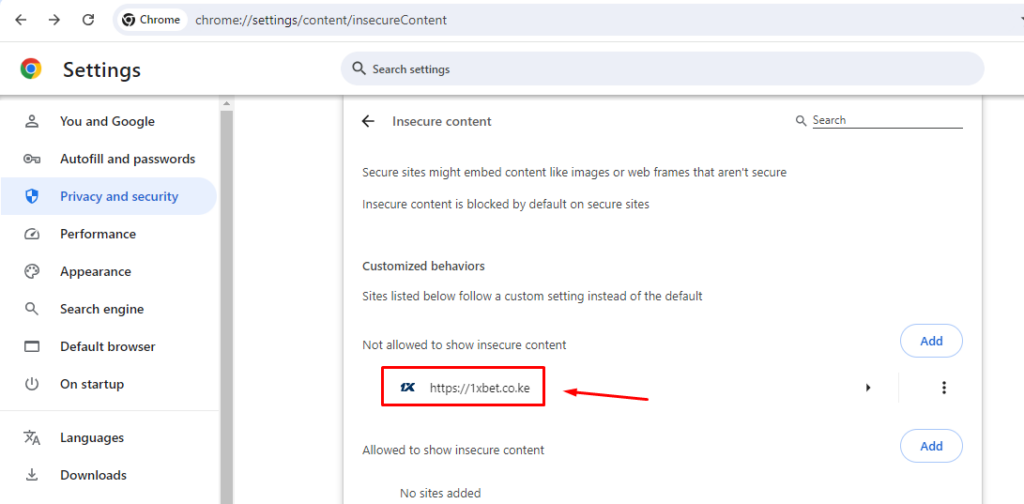
Usar extensiones de Chrome
Para un mejor control, puedes usar extensiones de Chrome diseñadas para bloquear sitios web. Estas herramientas ofrecen más flexibilidad y características para gestionar el acceso a sitios web.
Aquí está lo que debes hacer:
- Abre la Chrome Web Store y busca extensiones como “Bloquear sitio.”
-
Haz clic en “Agregar a Chrome” y confirma la instalación.
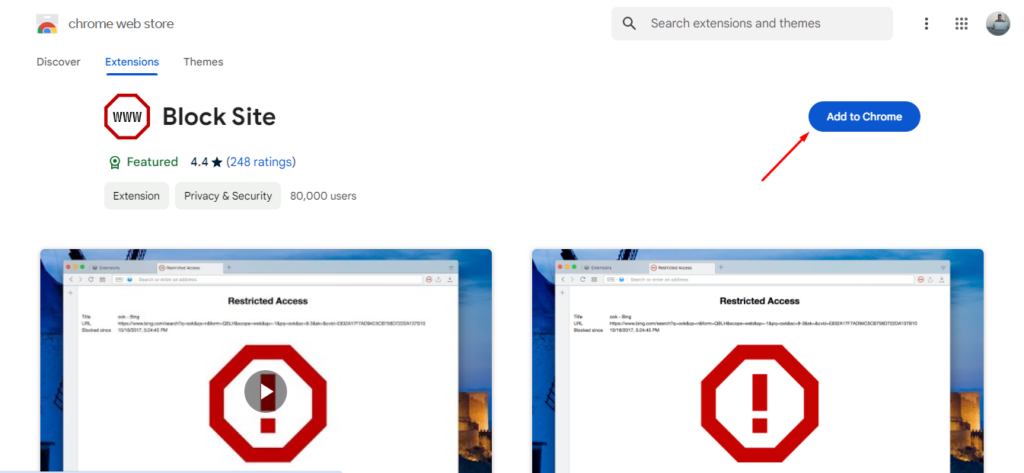
-
Una vez instalada, haz clic en el ícono de la extensión cerca de la barra de direcciones de Chrome y selecciona extensión Bloquear sitio.
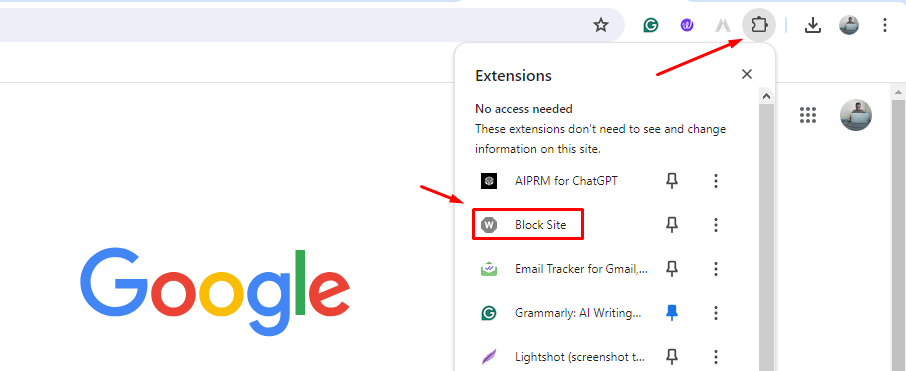
-
En la pestaña emergente, agrega la URL del sitio para adultos que deseas bloquear y luego presiona OK.
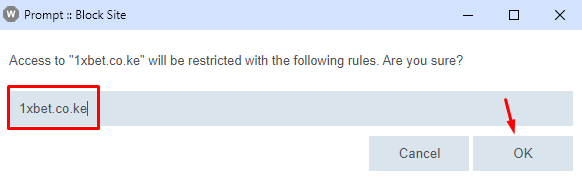
Seleccionar CleanBrowsing como proveedor de DNS
Elegir un proveedor de DNS que filtre contenido para adultos es una forma efectiva de bloquear tales sitios en Google Chrome.
Sigue estos pasos:
-
Abre Google Chrome y toca los tres puntos en la esquina superior derecha de nuestra pantalla.
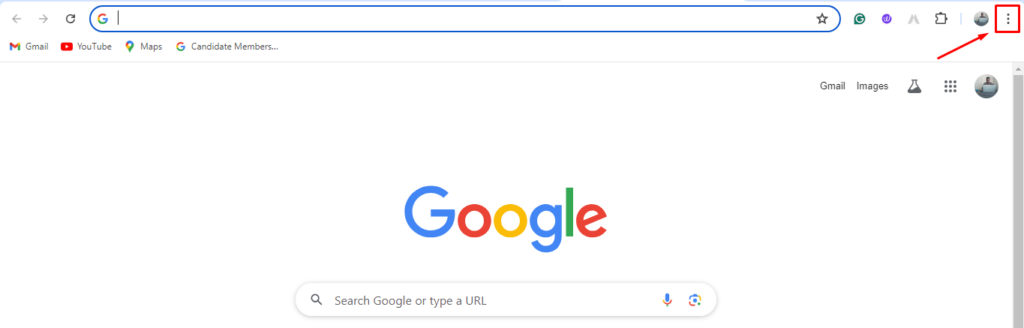
-
Desplázate hacia abajo y toca “Configuración.”
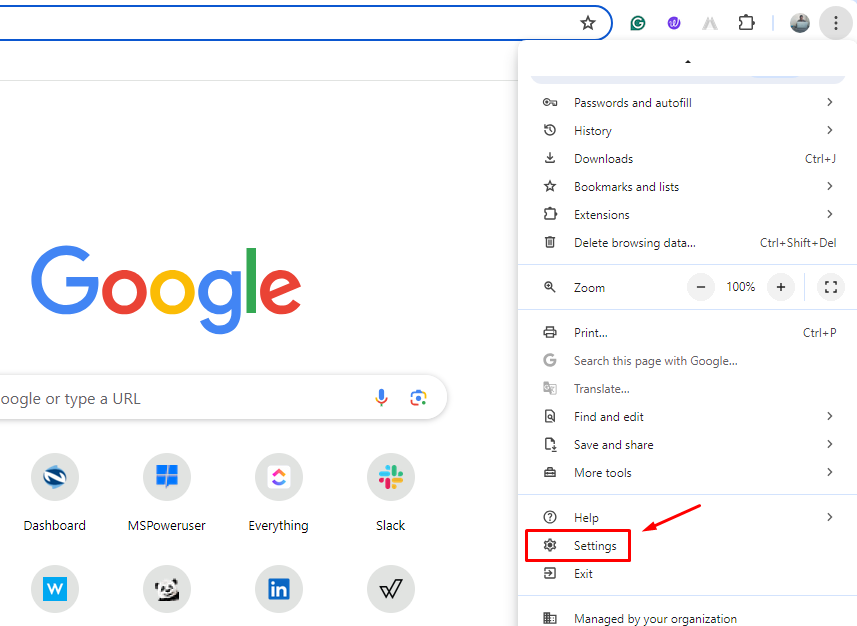
-
Toca “Privacidad y seguridad.”
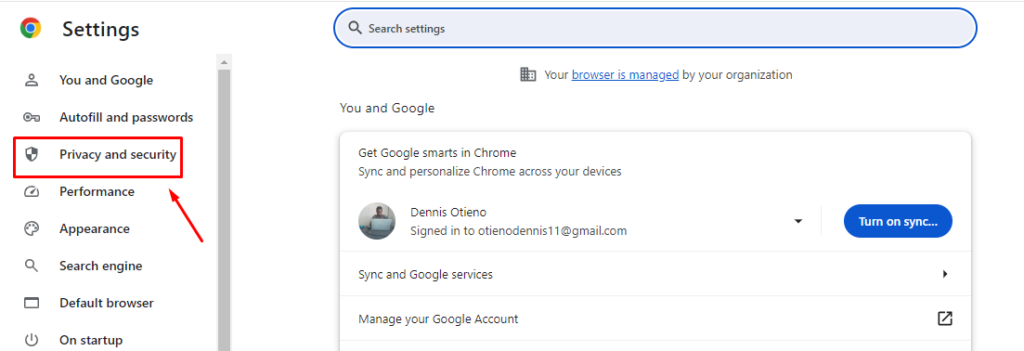
-
Selecciona Seguridad.
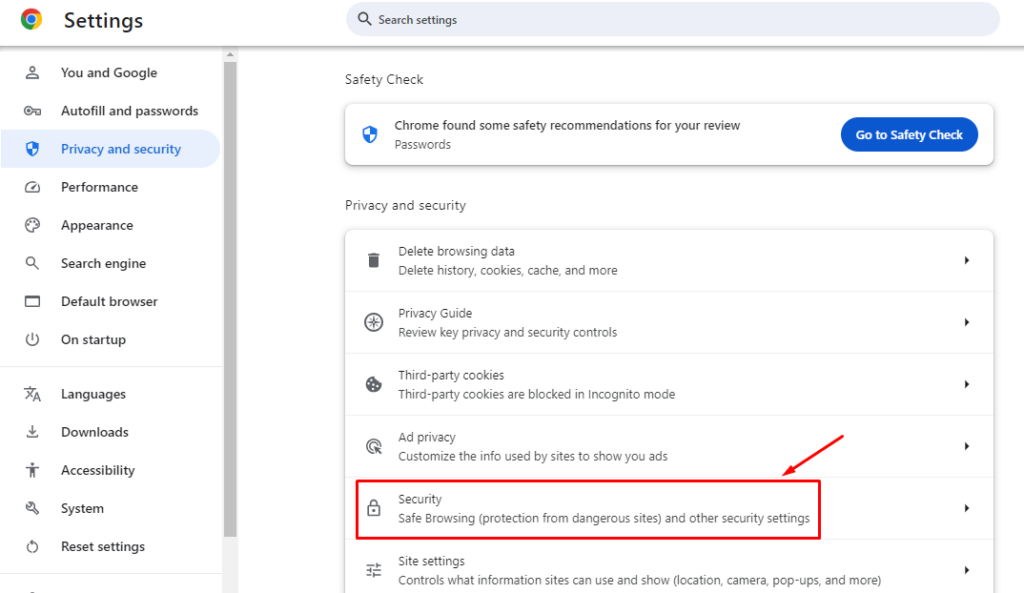
-
Bajo Avanzado, toca el menú desplegable junto a Seleccionar proveedor de DNS. Elige CleanBrowsing (Filtro familiar).
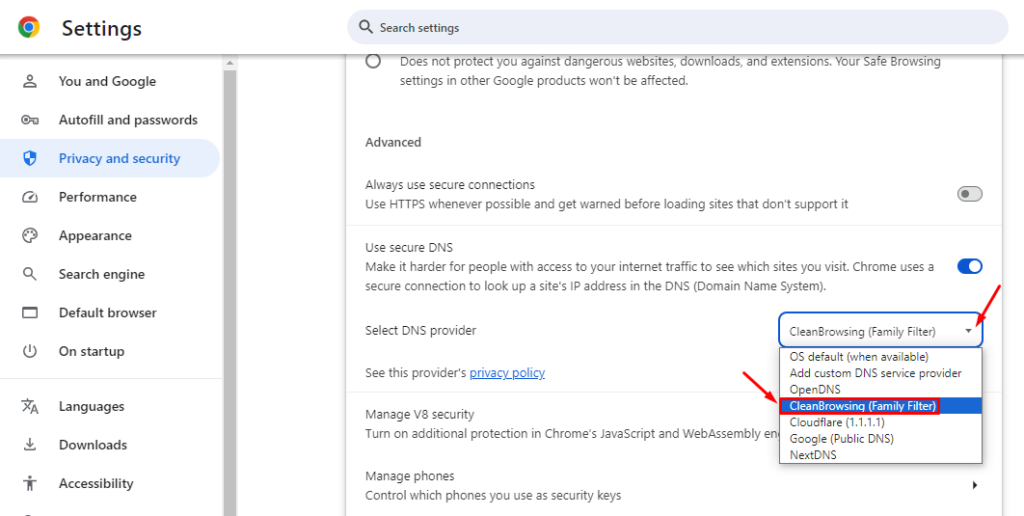
Habilitar Google SafeSearch
Google SafeSearch es una configuración útil para filtrar contenido para adultos de los resultados de búsqueda.
Para habilitarlo, sigue los siguientes pasos:
- Haz clic en el ícono de Windows + I para abrir la configuración.
-
Toca el botón de búsqueda.
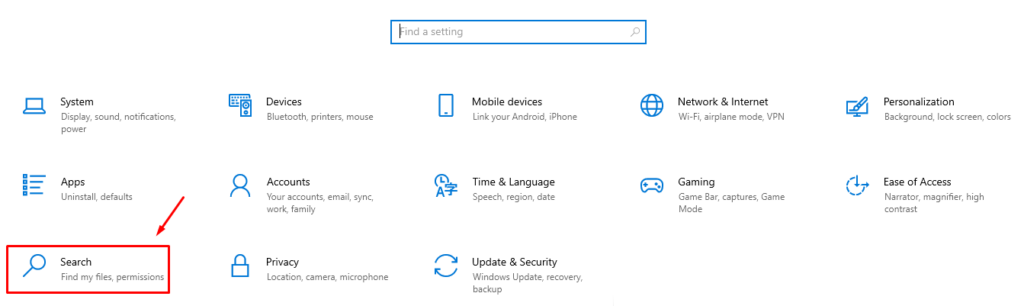
-
Bajo “SafeSearch”, selecciona Estricto.
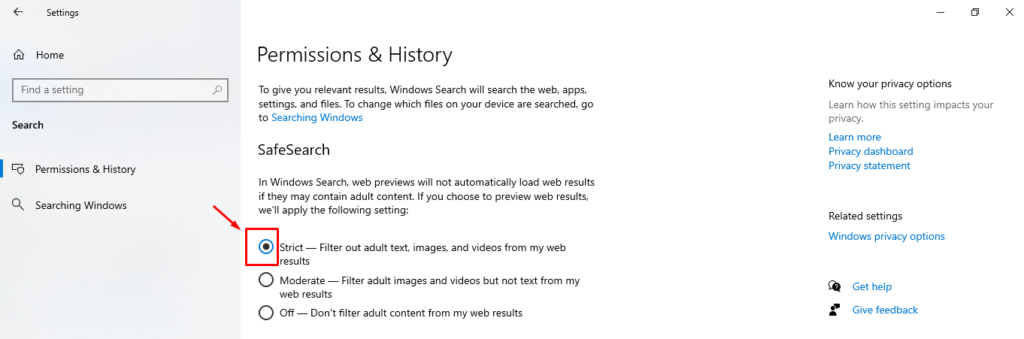
Así que, ahora sabes cómo bloquear sitios web para adultos en Google Chrome. Es bastante sencillo. Ya sea que elijas ajustar la configuración de Chrome, usar extensiones de navegador, seleccionar un proveedor de DNS filtrado, o habilitar SafeSearch, puedes crear un entorno de navegación más seguro adaptado a tus necesidades.
Además, si las páginas más visitadas de Chrome no se están mostrando, los sitios no cargan, o no puedes abrir ciertas páginas, te tenemos cubierto. También puedes aprender a crear accesos directos a tus sitios web favoritos.













